Construction de l'environnement Web Linux du panneau Pagoda
La colonne tutorielle suivante de Pagoda vous présentera la construction de l'environnement Web Linux du panneau Pagoda. J'espère qu'elle sera utile aux amis dans le besoin !

1. Introduction
Nous achetons généralement des serveurs pour créer des sites Web, mais les serveurs sont différents de l'espace d'hébergement virtuel qui est racheté. utilisé directement après cela, mais le serveur lui-même n'a pas d'environnement Web, nous devons donc le configurer et l'installer manuellement. Il existe de nombreuses façons de créer un environnement Web. Vous pouvez choisir une installation en un clic, ou installer chaque logiciel indépendamment, utiliser des panneaux, etc. Ici, je vais vous présenter la méthode d'installation la plus simple - Pagoda Panel
2. Préparation du serveur
Il y a trop de prestataires de services parmi lesquels choisir lors de l'achat de serveurs, tels que : le célèbre domestique Il existe : Alibaba Cloud, Tencent Cloud, Baidu Cloud. Les pays étrangers incluent : GoDaddy, Krypt, SoftLayer, etc. Deux options sont disponibles sur le système serveur : Linux et Windows. Personnellement, je recommande d'utiliser le système Linux. Parce que le serveur du système Linux est relativement bon marché et consomme moins de ressources, et que le panneau Pagoda est également convivial pour Linux.
3. Installation du panneau Pagoda
1. Connectez-vous au serveur
Vous pouvez utiliser XShell et Putty pour vous connecter à distance au serveur Linux. Je recommande personnellement Putty (gratuit).
Lien de téléchargement du logiciel :
Putty : https://www.putty.org/
Xshell : https://xshell.en.softonic.com/
Sur le serveur Le système utilisé dans ce tutoriel est : CentOS / 7.2 x86_64 (64bit)
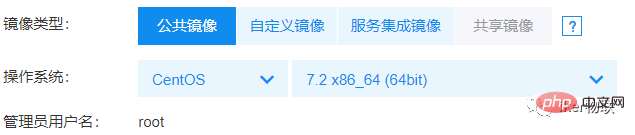
Après avoir ouvert Putty, saisissez l'adresse IP sous Nom d'hôte (ou adresse IP)
Entrez le numéro de port sous Port, la valeur par défaut pour SSH est 22, puis cliquez sur Ouvrir la connexion
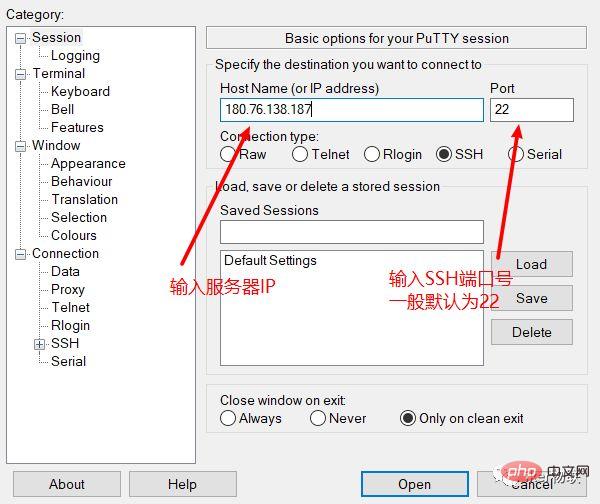
La boîte de dialogue de connexion apparaîtra et cliquez sur "Oui"
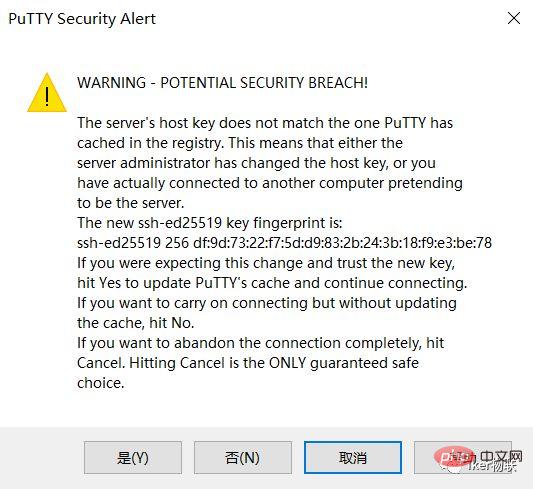
Entrez le nom d'utilisateur et le mot de passe pour vous connecter. Le nom d'utilisateur général est root
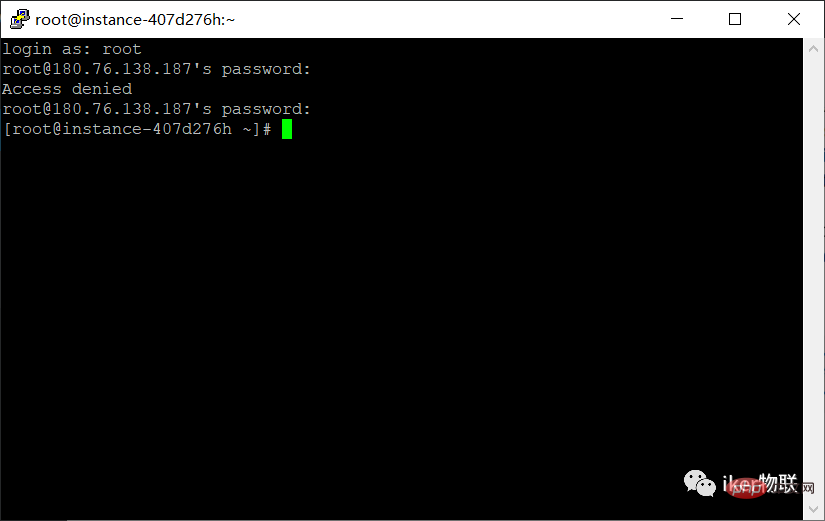
Script d'installation :
yum install -y wget && wget -O install.sh http://download.bt.cn/install/install_6.0.sh && bash install.sh
Ouvrez le site officiel de Pagoda Panel, recherchez la commande d'installation et collez-la pour l'exécuter.
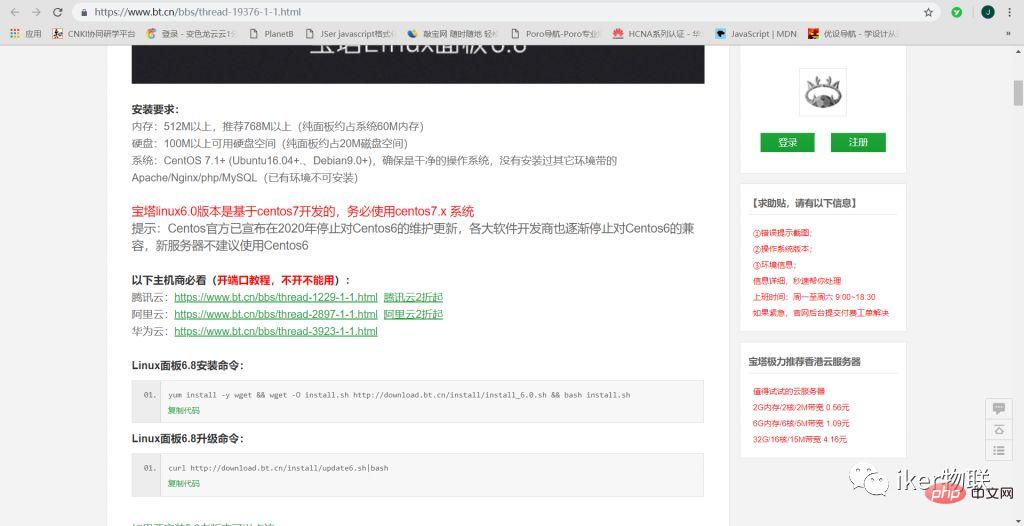
Page après une installation réussie
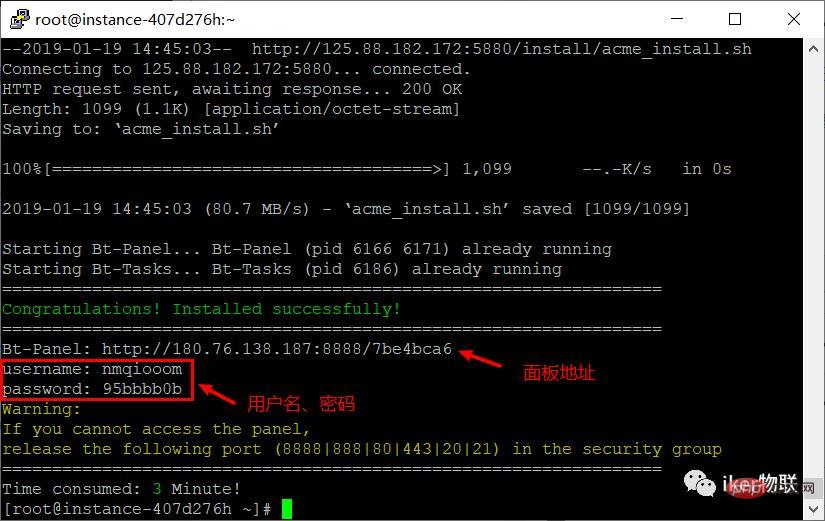
Une fois l'installation du panneau terminée, démarrez installation de l'environnement Web
Le panneau Pagoda a sa propre interface de gestion WEB, donc l'opération est très pratique
Nous utilisons l'adresse du panneau Pagoda donnée une fois l'installation terminée pour nous connecter http:/ /180.76.138.187:8888 /7be4bca6
Après vous être connecté, sélectionnez Compilation et installation LNMP
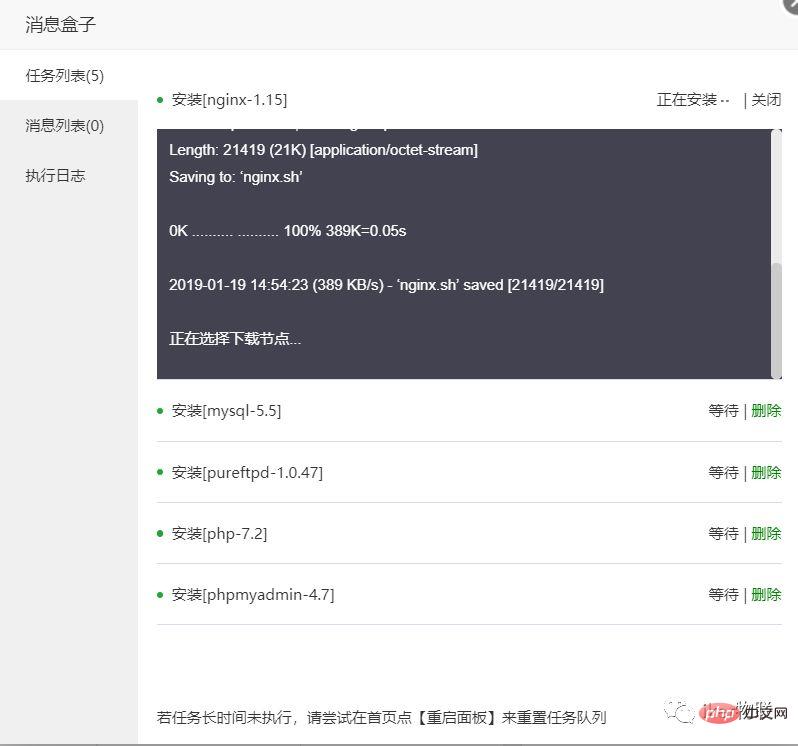
puis attendez patiemment. Cela prend généralement 30 minutes à 60. minutes. La vitesse spécifique est déterminée par les performances du serveur.
Vous ne pouvez pas créer de site Web lors de l'installation de l'environnement LNMP. Vous pouvez créer un site Web une fois tous les logiciels installés ~
Ce qui précède est le contenu détaillé de. pour plus d'informations, suivez d'autres articles connexes sur le site Web de PHP en chinois!

Outils d'IA chauds

Undresser.AI Undress
Application basée sur l'IA pour créer des photos de nu réalistes

AI Clothes Remover
Outil d'IA en ligne pour supprimer les vêtements des photos.

Undress AI Tool
Images de déshabillage gratuites

Clothoff.io
Dissolvant de vêtements AI

AI Hentai Generator
Générez AI Hentai gratuitement.

Article chaud

Outils chauds

Bloc-notes++7.3.1
Éditeur de code facile à utiliser et gratuit

SublimeText3 version chinoise
Version chinoise, très simple à utiliser

Envoyer Studio 13.0.1
Puissant environnement de développement intégré PHP

Dreamweaver CS6
Outils de développement Web visuel

SublimeText3 version Mac
Logiciel d'édition de code au niveau de Dieu (SublimeText3)
 Différence entre Centos et Ubuntu
Apr 14, 2025 pm 09:09 PM
Différence entre Centos et Ubuntu
Apr 14, 2025 pm 09:09 PM
Les principales différences entre Centos et Ubuntu sont: l'origine (Centos provient de Red Hat, pour les entreprises; Ubuntu provient de Debian, pour les particuliers), la gestion des packages (Centos utilise Yum, se concentrant sur la stabilité; Ubuntu utilise APT, pour une fréquence de mise à jour élevée), le cycle de support (CentOS fournit 10 ans de soutien, Ubuntu fournit un large soutien de LT tutoriels et documents), utilisations (Centos est biaisé vers les serveurs, Ubuntu convient aux serveurs et aux ordinateurs de bureau), d'autres différences incluent la simplicité de l'installation (Centos est mince)
 Centos arrête la maintenance 2024
Apr 14, 2025 pm 08:39 PM
Centos arrête la maintenance 2024
Apr 14, 2025 pm 08:39 PM
Centos sera fermé en 2024 parce que sa distribution en amont, Rhel 8, a été fermée. Cette fermeture affectera le système CentOS 8, l'empêchant de continuer à recevoir des mises à jour. Les utilisateurs doivent planifier la migration et les options recommandées incluent CentOS Stream, Almalinux et Rocky Linux pour garder le système en sécurité et stable.
 Explication détaillée du principe docker
Apr 14, 2025 pm 11:57 PM
Explication détaillée du principe docker
Apr 14, 2025 pm 11:57 PM
Docker utilise les fonctionnalités du noyau Linux pour fournir un environnement de fonctionnement d'application efficace et isolé. Son principe de travail est le suivant: 1. Le miroir est utilisé comme modèle en lecture seule, qui contient tout ce dont vous avez besoin pour exécuter l'application; 2. Le Système de fichiers Union (UnionFS) empile plusieurs systèmes de fichiers, ne stockant que les différences, l'économie d'espace et l'accélération; 3. Le démon gère les miroirs et les conteneurs, et le client les utilise pour l'interaction; 4. Les espaces de noms et les CGROUP implémentent l'isolement des conteneurs et les limitations de ressources; 5. Modes de réseau multiples prennent en charge l'interconnexion du conteneur. Ce n'est qu'en comprenant ces concepts principaux que vous pouvez mieux utiliser Docker.
 Comment installer CentOS
Apr 14, 2025 pm 09:03 PM
Comment installer CentOS
Apr 14, 2025 pm 09:03 PM
Étapes d'installation de CentOS: Téléchargez l'image ISO et Burn Bootable Media; démarrer et sélectionner la source d'installation; sélectionnez la langue et la disposition du clavier; configurer le réseau; partitionner le disque dur; définir l'horloge système; créer l'utilisateur racine; sélectionnez le progiciel; démarrer l'installation; Redémarrez et démarrez à partir du disque dur une fois l'installation terminée.
 Comment utiliser Docker Desktop
Apr 15, 2025 am 11:45 AM
Comment utiliser Docker Desktop
Apr 15, 2025 am 11:45 AM
Comment utiliser Docker Desktop? Docker Desktop est un outil pour exécuter des conteneurs Docker sur les machines locales. Les étapes à utiliser incluent: 1. Installer Docker Desktop; 2. Démarrer Docker Desktop; 3. Créer une image Docker (à l'aide de DockerFile); 4. Build Docker Image (en utilisant Docker Build); 5. Exécuter Docker Container (à l'aide de Docker Run).
 Quelles sont les méthodes de sauvegarde pour Gitlab sur Centos
Apr 14, 2025 pm 05:33 PM
Quelles sont les méthodes de sauvegarde pour Gitlab sur Centos
Apr 14, 2025 pm 05:33 PM
La politique de sauvegarde et de récupération de GitLab dans le système CentOS afin d'assurer la sécurité et la récupérabilité des données, Gitlab on CentOS fournit une variété de méthodes de sauvegarde. Cet article introduira plusieurs méthodes de sauvegarde courantes, paramètres de configuration et processus de récupération en détail pour vous aider à établir une stratégie complète de sauvegarde et de récupération de GitLab. 1. MANUEL BACKUP Utilisez le Gitlab-RakegitLab: Backup: Créer la commande pour exécuter la sauvegarde manuelle. Cette commande sauvegarde des informations clés telles que le référentiel Gitlab, la base de données, les utilisateurs, les groupes d'utilisateurs, les clés et les autorisations. Le fichier de sauvegarde par défaut est stocké dans le répertoire / var / opt / gitlab / backups. Vous pouvez modifier / etc / gitlab
 Comment monter un disque dur dans les centos
Apr 14, 2025 pm 08:15 PM
Comment monter un disque dur dans les centos
Apr 14, 2025 pm 08:15 PM
Le support de disque dur CentOS est divisé en étapes suivantes: Déterminez le nom du périphérique du disque dur (/ dev / sdx); créer un point de montage (il est recommandé d'utiliser / mnt / newdisk); Exécutez la commande Mount (mont / dev / sdx1 / mnt / newdisk); modifier le fichier / etc / fstab pour ajouter une configuration de montage permanent; Utilisez la commande umount pour désinstaller l'appareil pour vous assurer qu'aucun processus n'utilise l'appareil.
 Que faire après Centos arrête la maintenance
Apr 14, 2025 pm 08:48 PM
Que faire après Centos arrête la maintenance
Apr 14, 2025 pm 08:48 PM
Une fois CentOS arrêté, les utilisateurs peuvent prendre les mesures suivantes pour y faire face: sélectionnez une distribution compatible: comme Almalinux, Rocky Linux et CentOS Stream. Migrez vers les distributions commerciales: telles que Red Hat Enterprise Linux, Oracle Linux. Passez à Centos 9 Stream: Rolling Distribution, fournissant les dernières technologies. Sélectionnez d'autres distributions Linux: comme Ubuntu, Debian. Évaluez d'autres options telles que les conteneurs, les machines virtuelles ou les plates-formes cloud.






